小编教你win7如何关闭aero
- 分类:Win7 教程 回答于: 2017年10月11日 21:40:03
Aero的两项激动人心的新功能 Windows Flip和 Windows Flip 3D,使你能够轻松地在桌面上以视觉鲜明的便利方式管理窗口。但是Win7里的Aero特效相对来说还是比较费电的,那么怎么关闭win7aero特效呢?小编想大家展示一篇win7如何关闭aero的图文流程。
Win7系统中的Aero特效是从Vista时代微软加入的华丽用户界面效果,能够带给用户全新的感观,其透明效果能够让使用者一眼看穿整个桌面。有些网友不适应win7的Aero特效,觉得普通的操作界面就可以很好的操作系统,那么该怎么关闭aero特效呢?来看看下面的操作步骤吧。
win7如何关闭aero图文教程
鼠标右键桌面,选择“个性化”

win7(图1)
选择“窗口颜色”

win7(图2)
将“启用透明效果”的勾去掉,点击“保存修改”
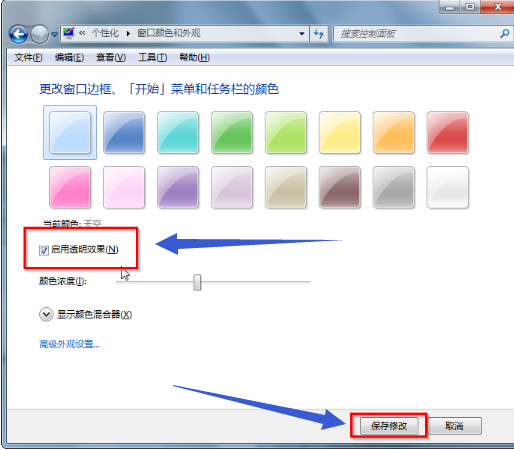
win7(图3)
方法二:
鼠标右键点击“计算机”,选择“属性”
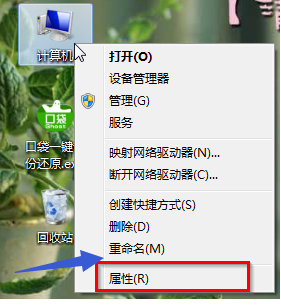
win7(图4)
选择“高级系统设置”,点击“高级”,然后点击“设置”

win7(图5)
在“性能选项”中,将“启用Aero Peek”和“启用透明玻璃”前的勾去掉,然后点击“确定”。

win7(图6)
上面就是win7如何关闭aero的操作步骤了。
 有用
26
有用
26


 小白系统
小白系统


 1000
1000 1000
1000 1000
1000 1000
1000 1000
1000 1000
1000 1000
1000 1000
1000 1000
1000 1000
1000猜您喜欢
- ghost windows7 64位旗舰版系统激活密..2017/06/16
- win7开机黑屏只有鼠标的解决方法..2023/10/19
- 想知道win7怎么查看电脑配置..2023/01/02
- 电脑系统安装教程:Win7系统安装步骤详..2024/02/19
- pdf删除其中一页,小编教你pdf文件如何..2018/01/06
- Win7系统官网:畅享稳定高效的操作体验..2023/11/17
相关推荐
- 细说win7 64位系统安装教程2019/01/10
- win7 64和32位的区别2023/01/25
- 360重装系统win7步骤和详细教程..2022/05/25
- win7重装系统后无法连接网络..2023/11/07
- 图文展示怎么安装雨林山水win7 64位系..2021/04/14
- 64位Win7/Win8操作系统:提升您的计算机..2024/02/06














 关注微信公众号
关注微信公众号



